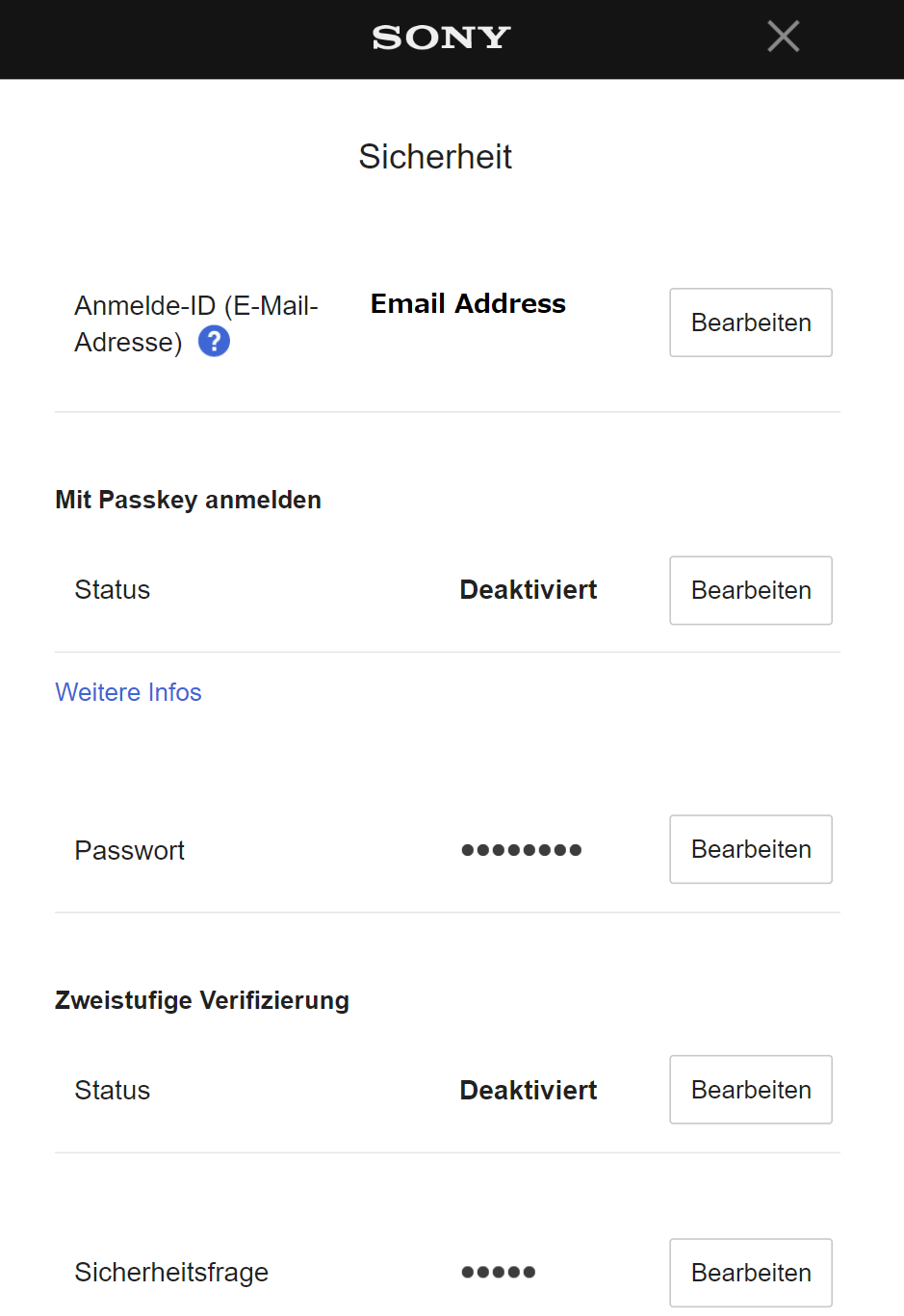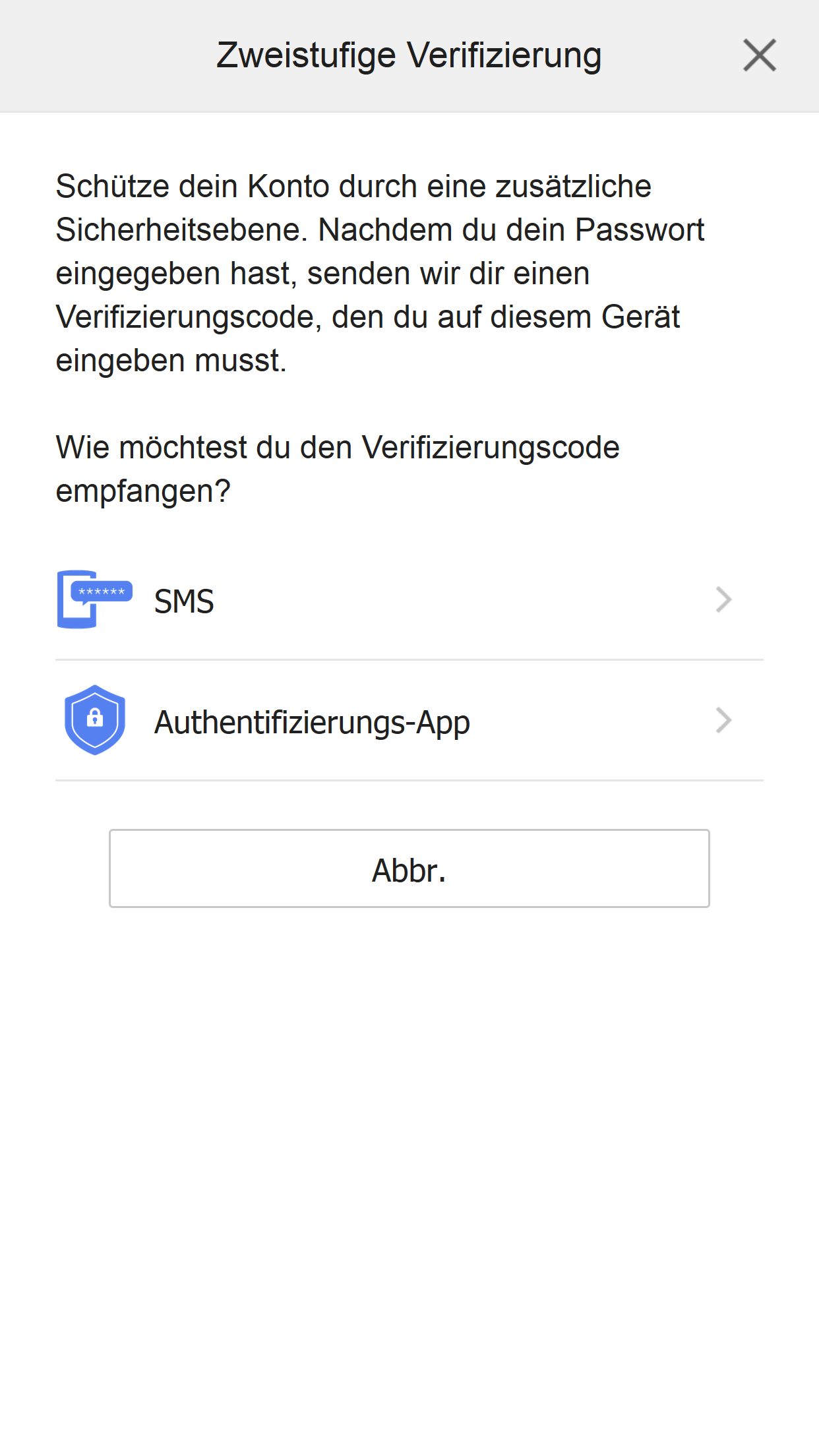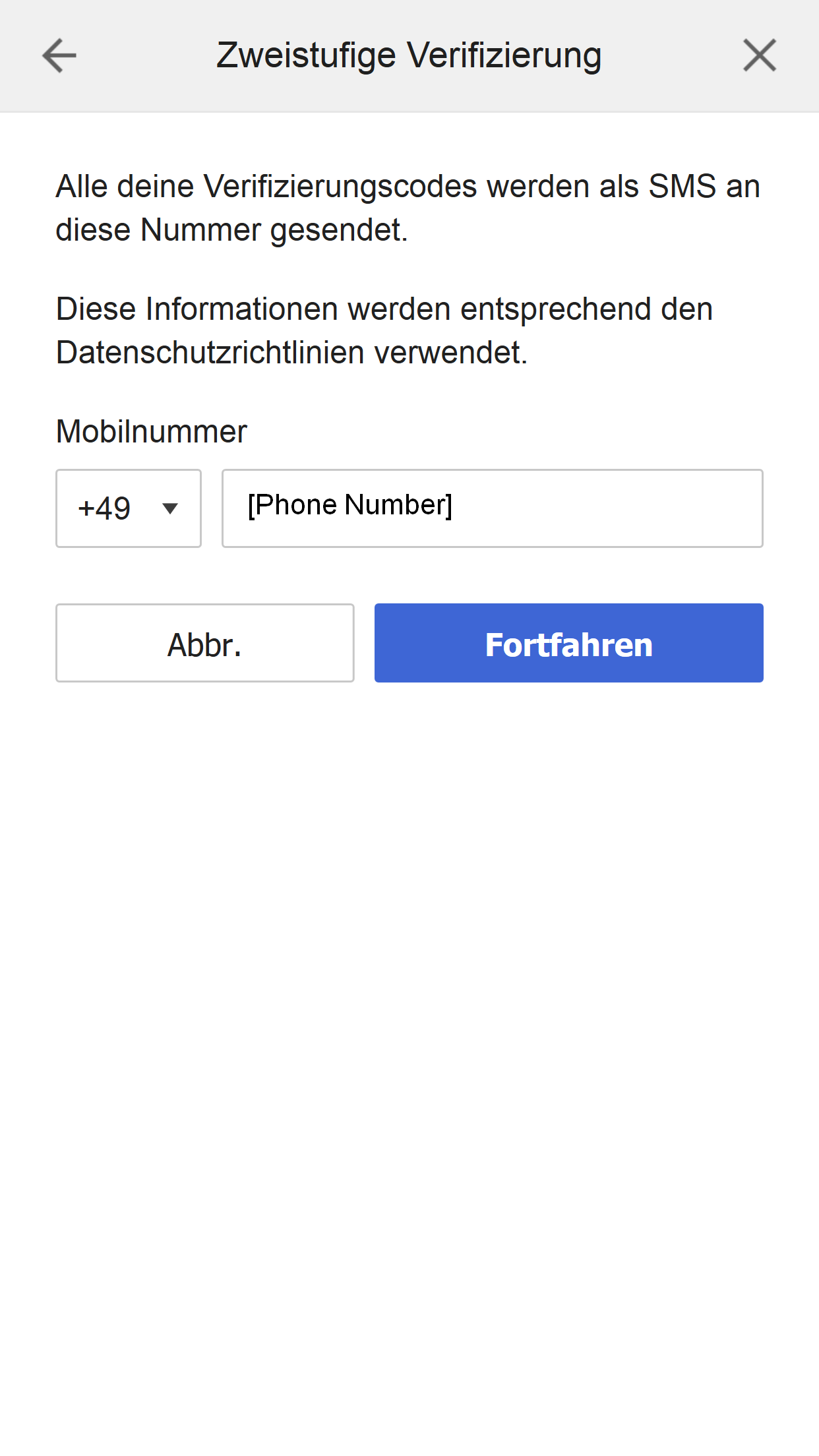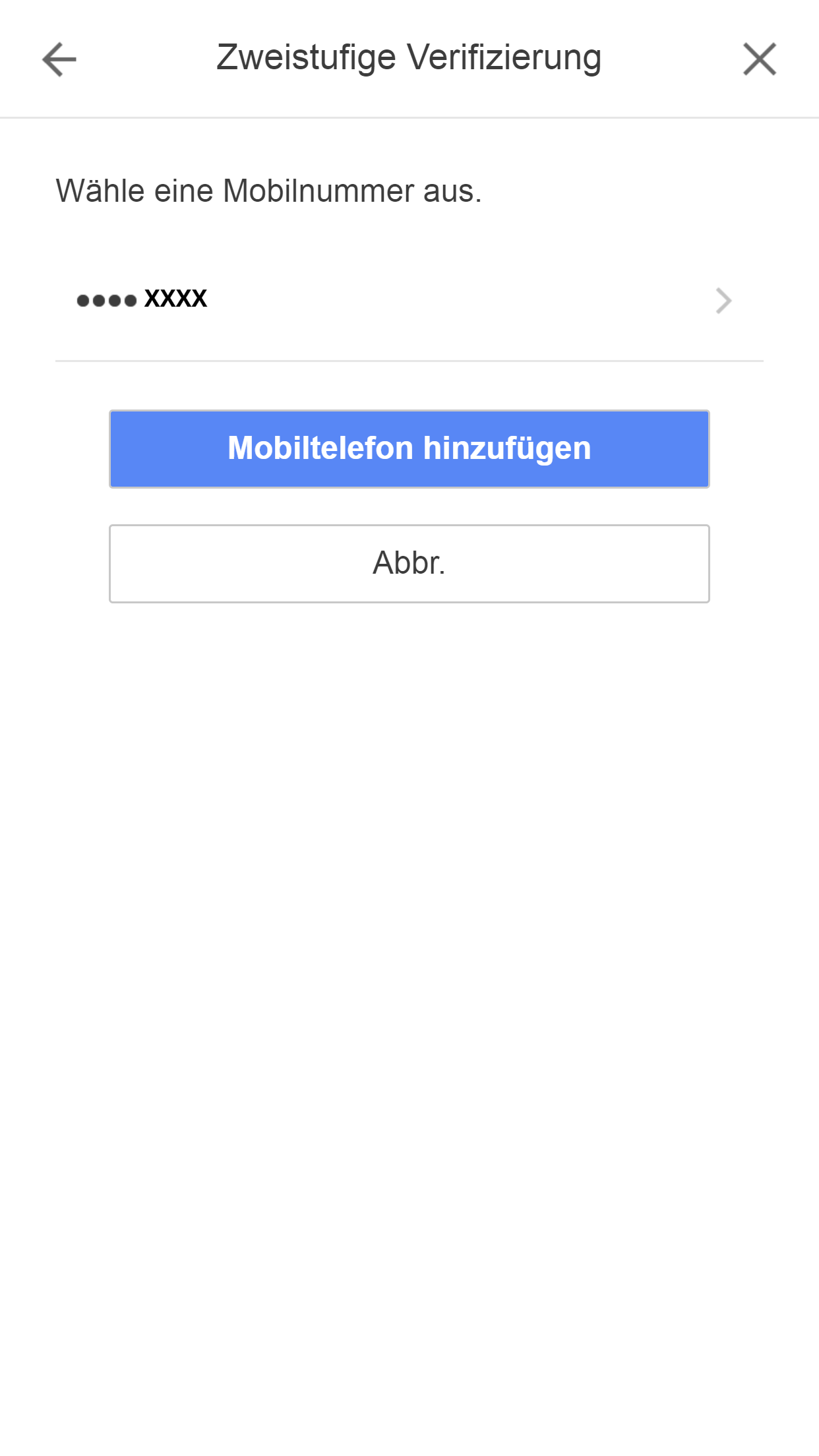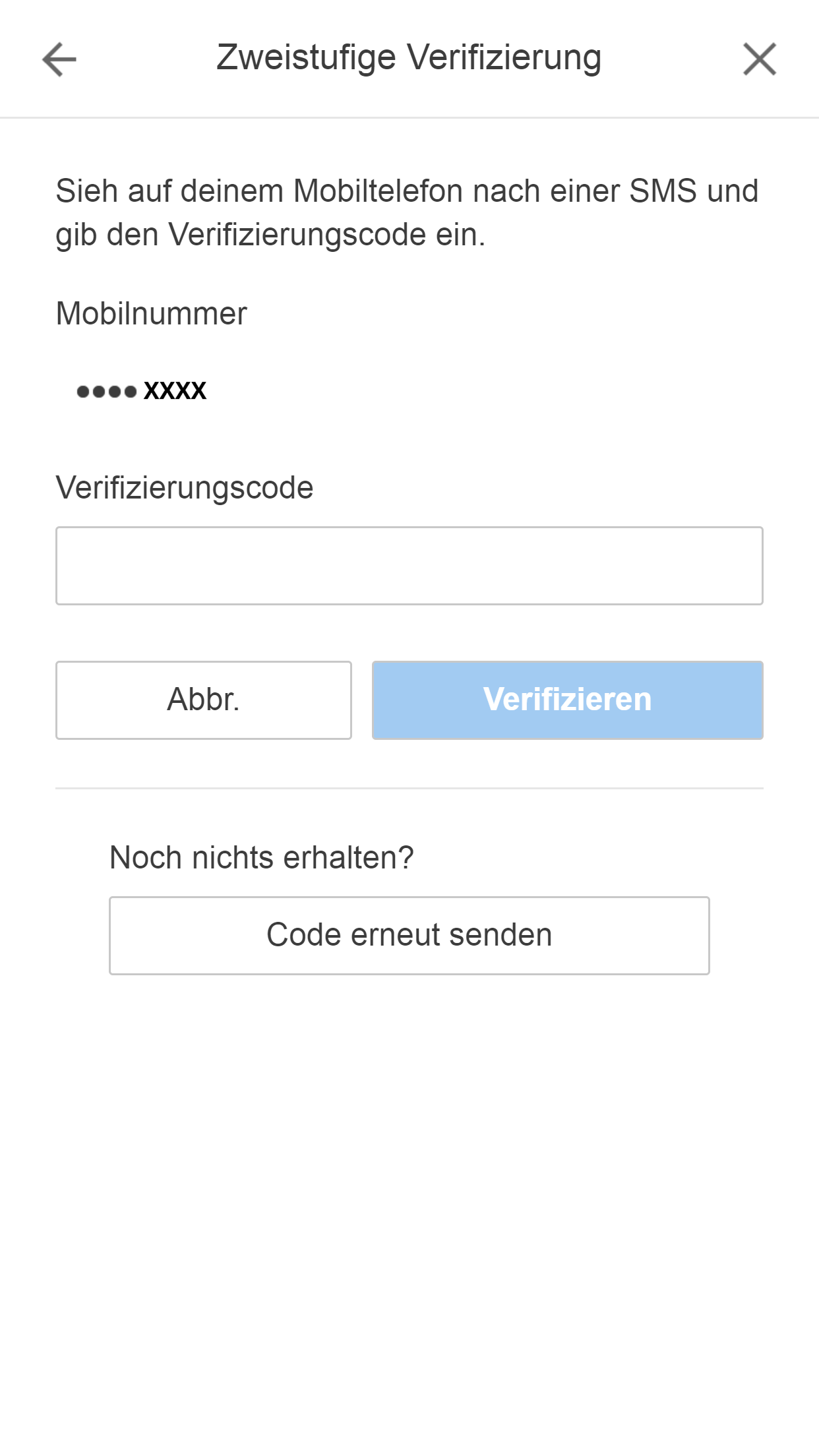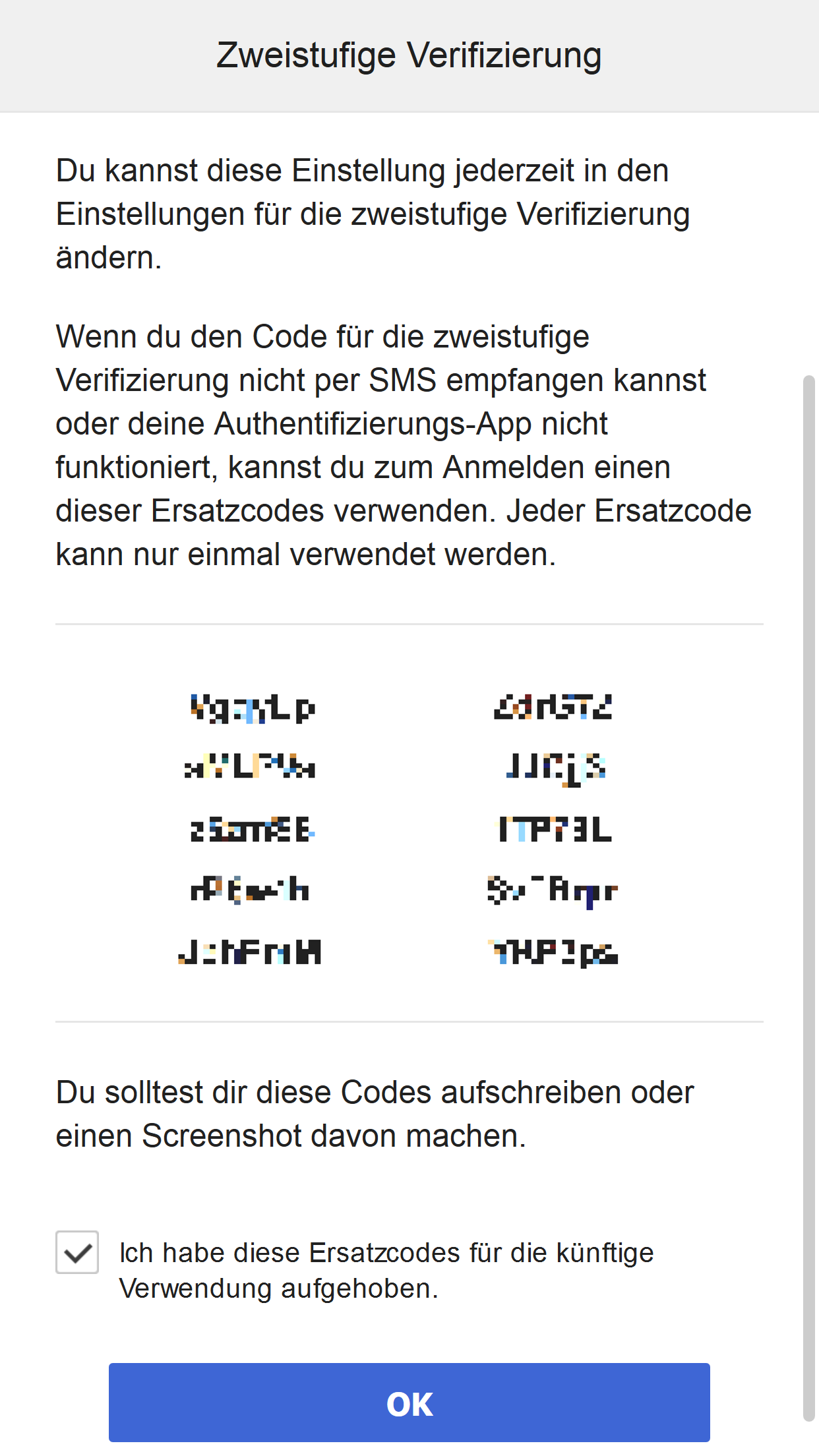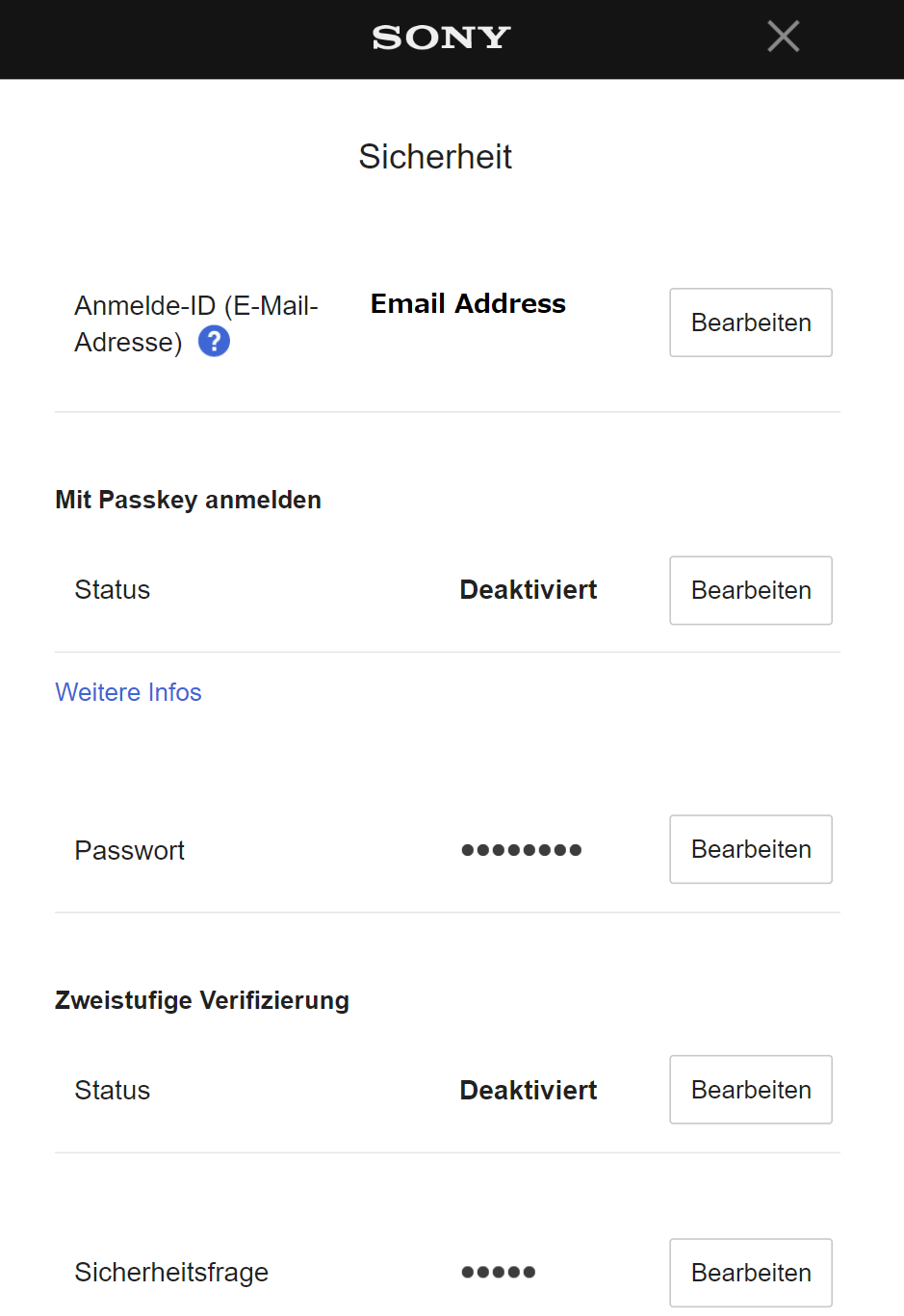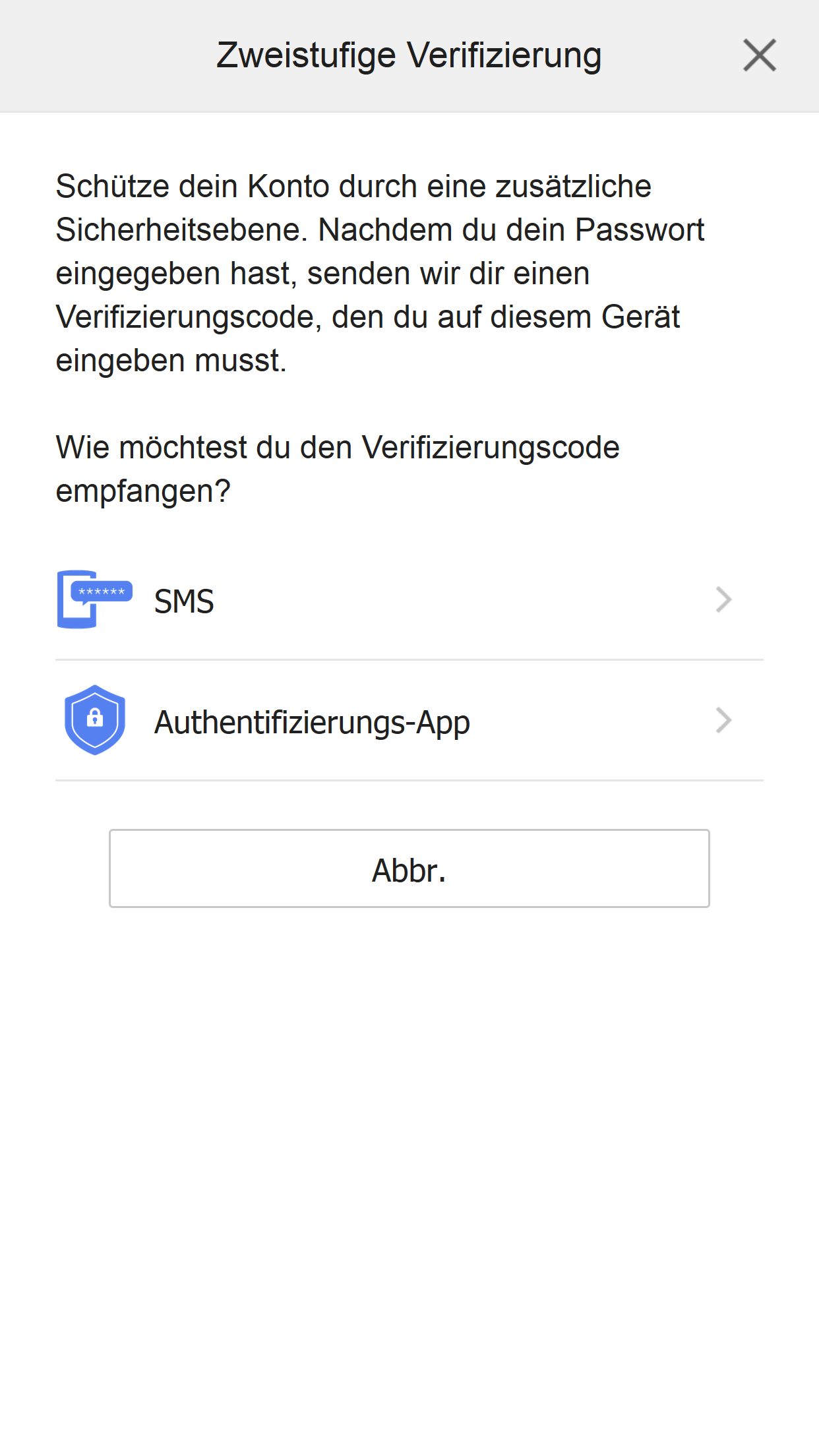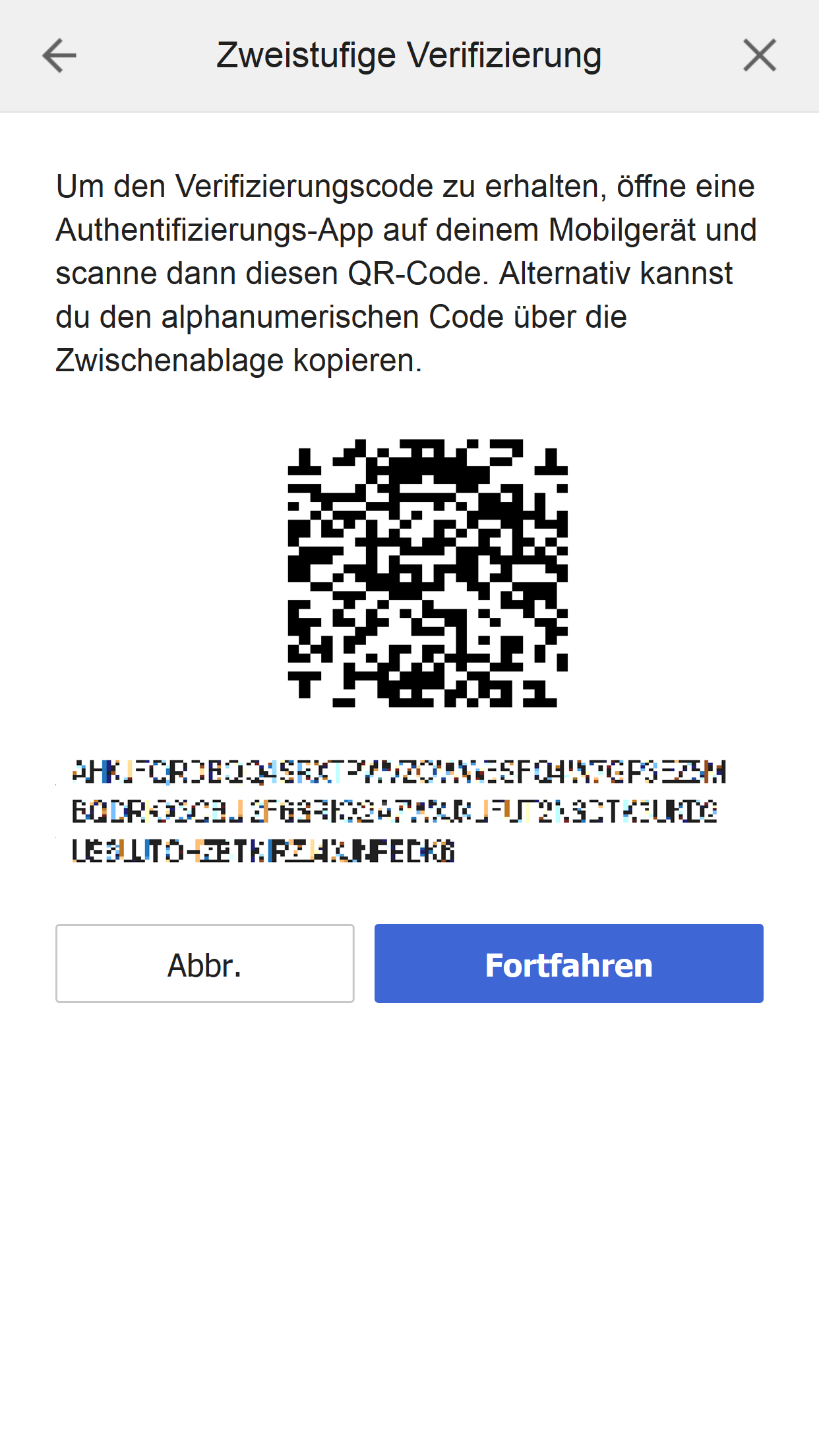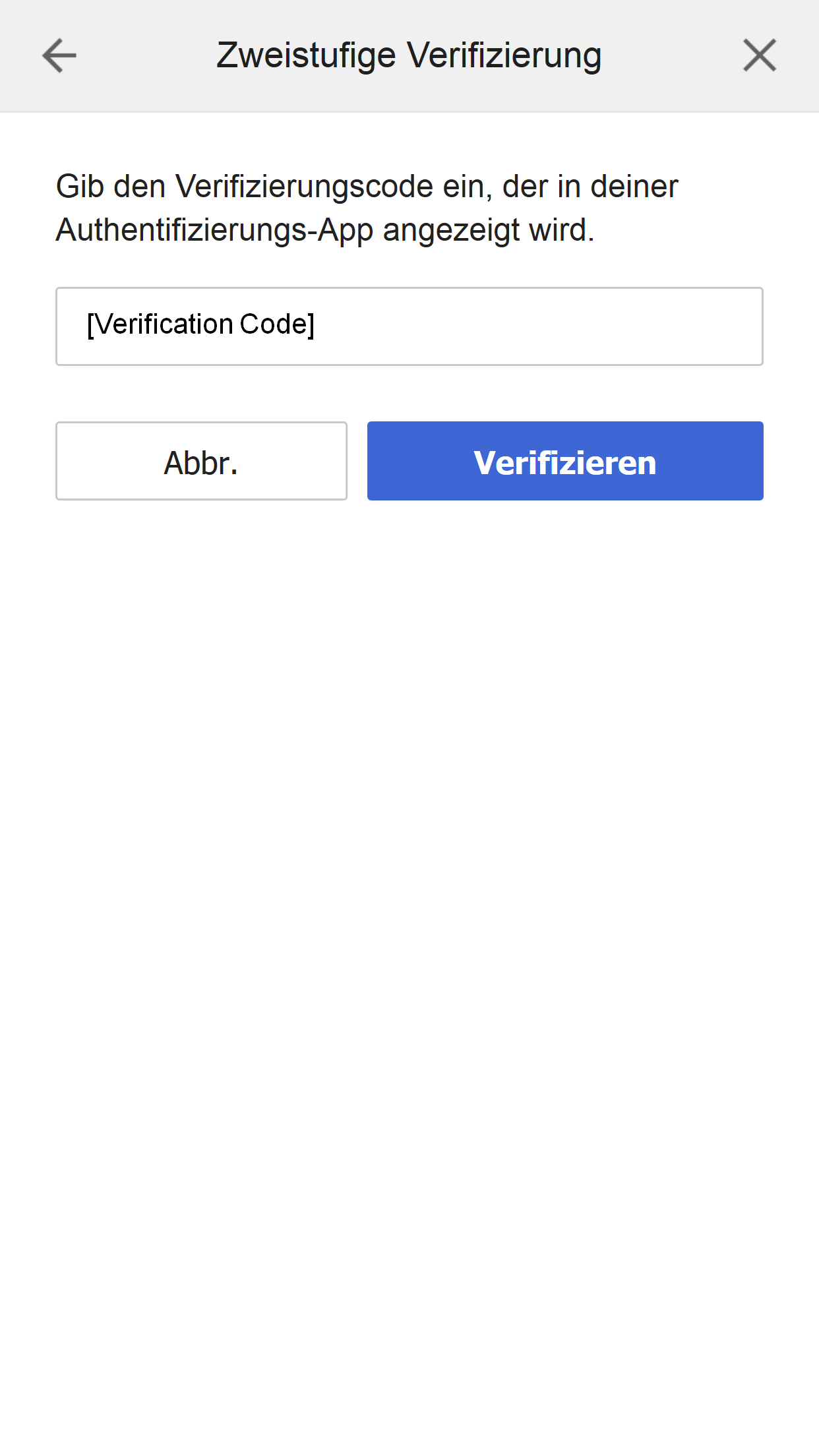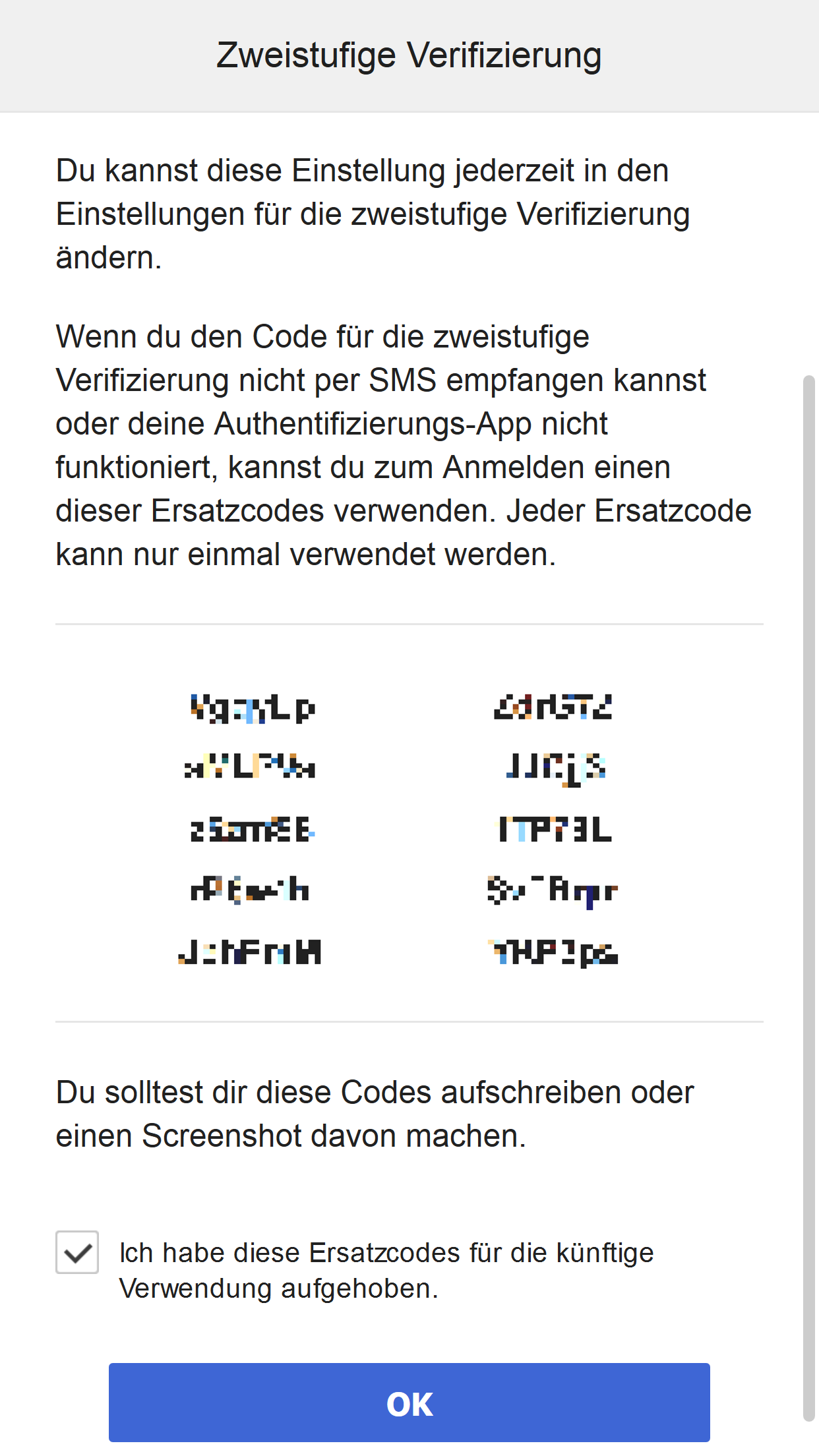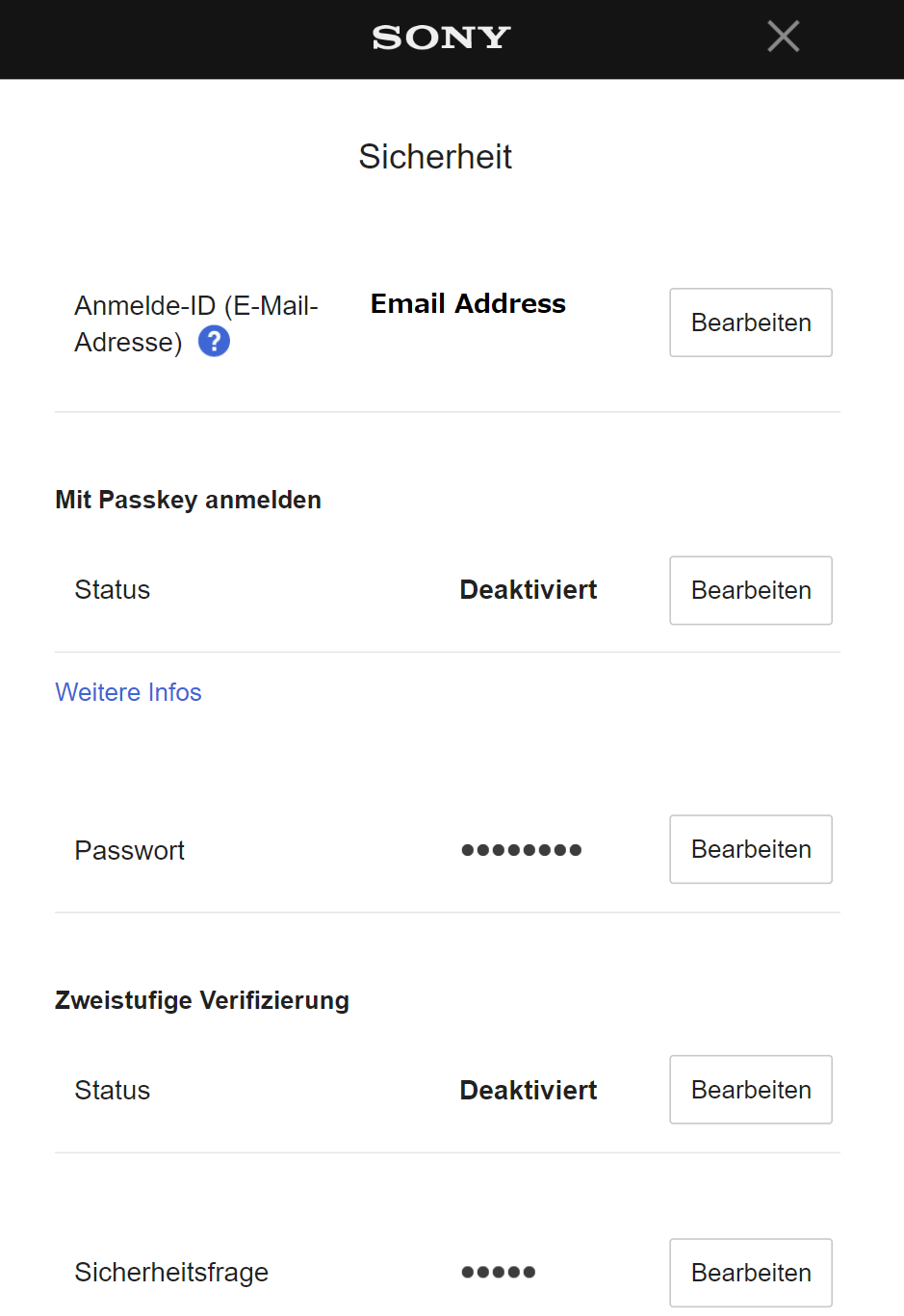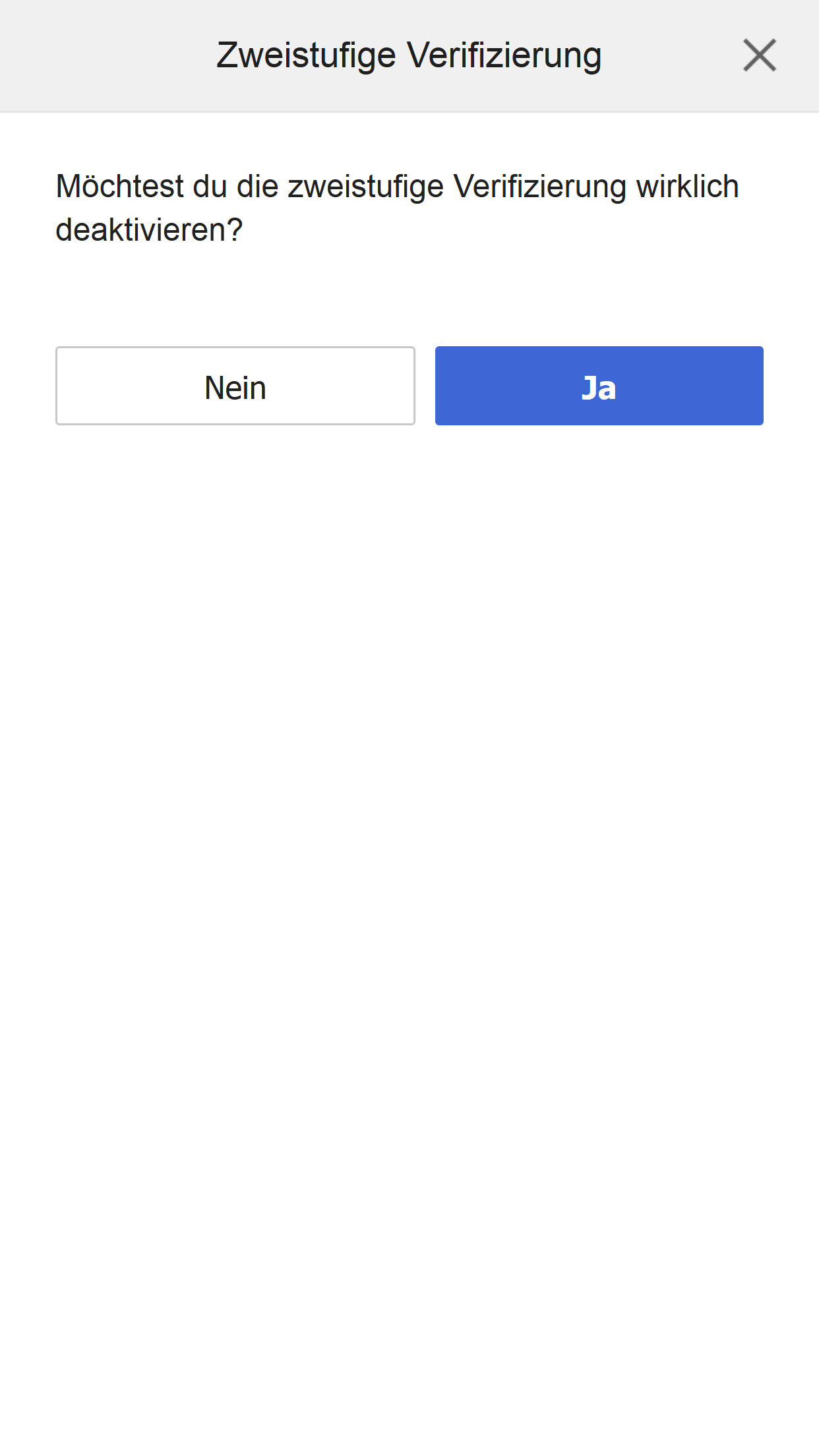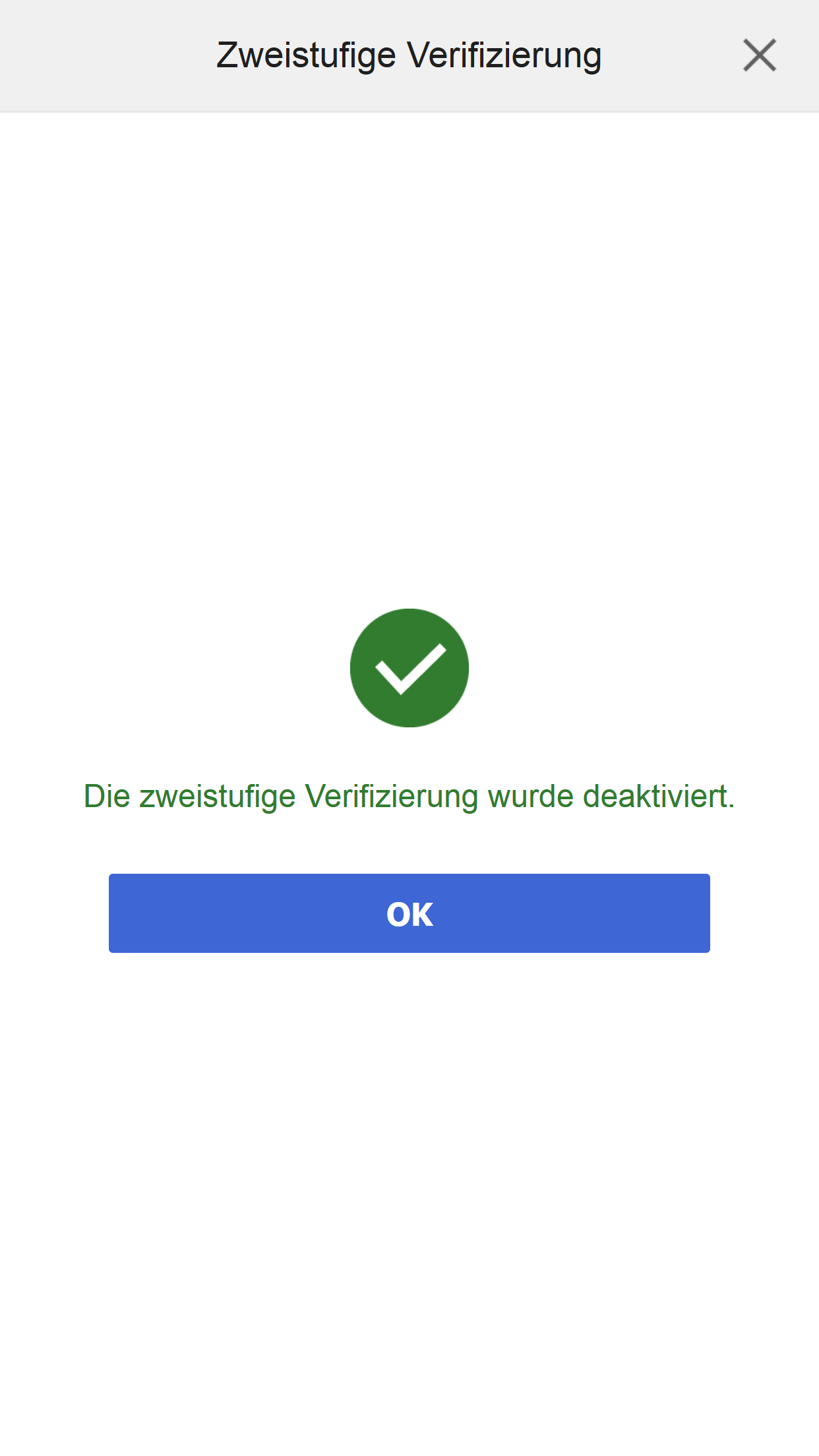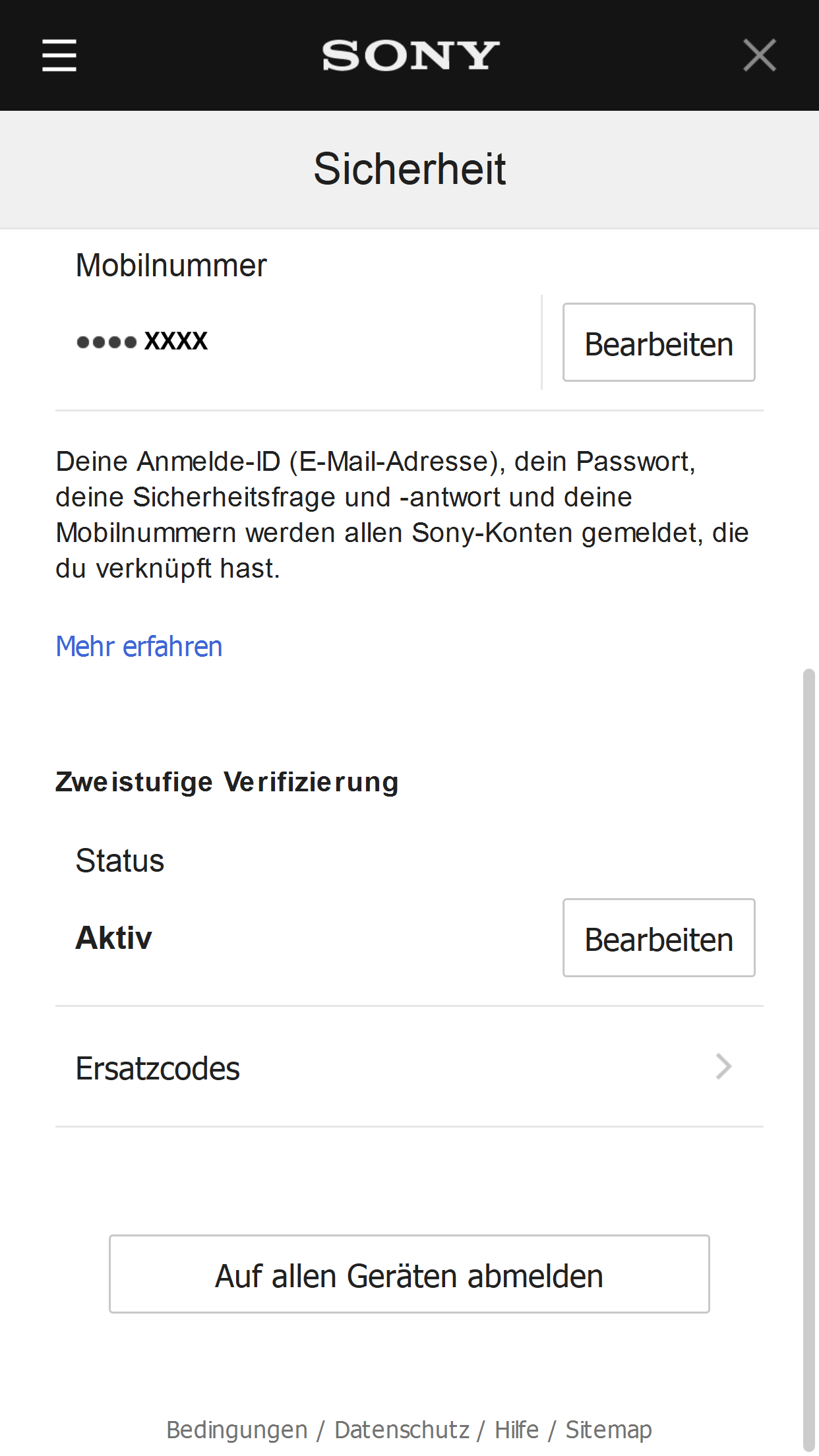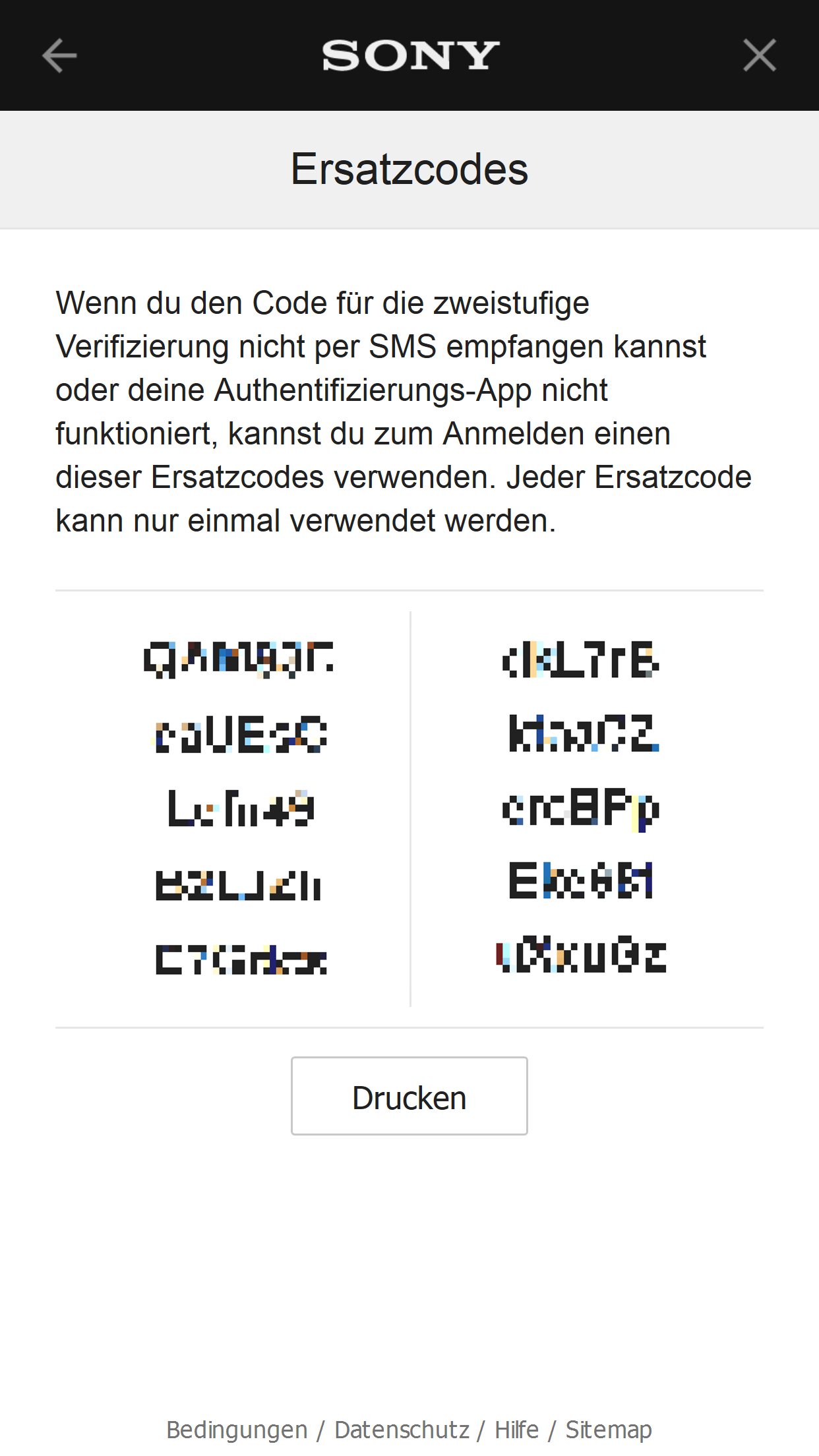Wenn du die zweistufige Verifizierung aktivierst, brauchst du zum Anmelden zukünftig einen Verifizierungscode.
Wenn du keine Verifizierungscodes per SMS oder über die App empfangen kannst, kannst du stattdessen zum Anmelden einen dieser Ersatzcodes verwenden.
Wir empfehlen, den Ersatzcode zu notieren. Du kannst hierzu beispielsweise einen Screenshot erstellen.
- Wähle auf dem Bildschirm "Kontoeinstellungen" [Bearbeiten] für die Sicherheitseinstellungen aus.
- Wähle [Ersatzcodes] für die zweistufige Verifizierung aus.
Jeder Code kann nur einmal verwendet werden.